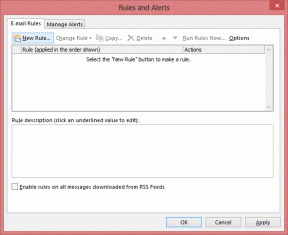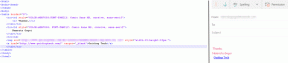Comment changer la couleur de votre nom sur Twitch sur le Web et l'application mobile
Divers / / April 03, 2023
Des plateformes qui connectent les gamers à travers le monde sont remplis de fonctionnalités uniques pour une expérience amusante. L'une de ces fonctionnalités sur Twitch est la possibilité de changer la couleur de votre nom d'utilisateur. Cela peut rendre les interactions dans la boîte de discussion en direct de Twitch plus vivantes. Si vous ne le savez pas, lisez la suite pour savoir comment changer la couleur de votre nom sur le chat en direct de Twitch.

Alors que Twitch fait déjà un excellent travail de service de diffusion en direct, nous apprécions ces petits ajouts. Cependant, Twitch fournit un ensemble limité d'options pour changer la couleur du nom d'utilisateur. Donc, si vous souhaitez opter pour une couleur personnalisée, vous devez acheter un abonnement Twitch Turbo/Prime.
Cependant, nous avons une solution de contournement pour la même chose, et nous vous le montrerons dans cet article. Commençons.
Méthode 1: Comment changer la couleur de votre nom Twitch dans le chat en direct
Une fois que vous avez changé la couleur de votre nom sur le chat en direct Twitch, tous les nouveaux messages auront votre nom d'utilisateur dans cette couleur particulière. Vous pouvez soit le faire en modifiant les paramètres de chat, soit en saisissant une commande dans la fenêtre de chat.
Voici comment vous pouvez changer la couleur du nom d'utilisateur Twitch en utilisant les paramètres du menu de chat en direct. Voyons d'abord comment nous pouvons le faire sur l'application Web Twitch.
Changer la couleur du nom Twitch sur l'application Web
Étape 1: Ouvrez et connectez-vous à Twitch, puis accédez au chat en direct dans lequel vous souhaitez envoyer un message.
Étape 2: Une fois que vous avez ouvert le chat, cliquez sur l'icône en forme d'étoile en bas de la fenêtre de chat.
Étape 3: Vous trouverez des options pour changer la couleur de votre nom d'utilisateur. Choisissez n'importe quelle couleur.


Cependant, vous avez peut-être remarqué qu'il existe également une option appelée Plus de couleurs, sous la palette de couleurs. Cette fonction vous permet de sélectionner des couleurs personnalisées.
Changer la couleur du nom Twitch sur l'application mobile
Nous avons illustré les étapes pour l'application iPhone, mais elles sont également identiques pour Android.
Étape 1: Ouvrez l'application Twitch et ouvrez la fenêtre de discussion en direct à laquelle vous souhaitez envoyer un message.
Étape 2: Appuyez sur l'icône des trois points dans la fenêtre de discussion.
Étape 3: Tapez sur votre nom d'utilisateur sous identité.


Étape 4: Vous pouvez choisir une couleur parmi les options données, et elle sera appliquée à votre nom d'utilisateur dans les salles de chat en direct.

Si vous ne voyez pas immédiatement un changement dans la couleur de votre nom d'utilisateur, vous devrez probablement attendre quelques minutes avant que les changements ne soient appliqués. Ensuite, voyons comment vous pouvez changer la couleur de votre nom d'utilisateur à l'aide d'une simple commande de chat.
Conseil: Si vous rencontrez des problèmes pour accéder à votre chat, voici les meilleurs moyens de réparer les chats Twitch qui ne se chargent pas.
Méthode 2: Modifier la couleur du nom d'affichage de Twitch à l'aide d'une commande de chat
Twitch vous permet d'opter pour des couleurs personnalisées uniquement si vous souscrivez à un abonnement Twitch Turbo ou Twitch Prime. Cependant, nous avons trouvé une solution de contournement pour entrer le code de couleur HEX pour changer votre nom d'utilisateur en celui-ci. Vous pouvez utiliser une commande de chat appelée /color pour entrer un code HEX pour la couleur souhaitée.
De plus, si vous souhaitez modifier la couleur de votre nom d'utilisateur Twitch chaque fois que vous envoyez un message, vous pouvez utiliser cette simple commande de chat.
Malheureusement, cette méthode est limitée à l'application Web uniquement et vous ne pourrez pas l'utiliser sur l'application mobile.
Étape 1: Ouvrez et connectez-vous à Twitch. Maintenant, accédez au chat en direct dans lequel vous souhaitez envoyer un message.
Étape 2: Entrez la commande ci-dessous :
/color
Après avoir entré la commande, vous pouvez taper le nom de la couleur ou le code HEX correspondant.
Par exemple, /color blue ou /color #0000FF.
Voici un exemple de code couleur pour une variante plus claire du vert -#b0e890

Chaque fois que vous faites cela, la couleur de votre nom d'utilisateur sera modifiée. Si vous vous demandez comment trouver le code HEX de votre couleur préférée, vous pouvez utiliser un site Web appelé Codes de couleurs HTML. Vous pouvez choisir une couleur personnalisée et copier le code HEX sur votre commande de chat en direct Twitch.
C'est tout ce que vous devez savoir sur la modification de la couleur du nom d'utilisateur Twitch dans le chat en direct. Cependant, si vous avez d'autres questions, vous pouvez consulter la section FAQ ci-dessous.
FAQ sur la couleur du nom d'utilisateur Twitch
Non, il n'y a aucun moyen de changer la couleur de la boîte de discussion Twitch.
Non, vous ne pouvez pas utiliser d'émoticônes dans votre nom d'utilisateur Twitch.
Il n'y a pas d'option pour changer la couleur du message texte du chat en direct sur Twitch.
Malheureusement, il n'y a aucun moyen de faire briller votre nom Twitch sur l'application officielle.
Ajouter des couleurs à votre nom d'utilisateur
Nous espérons que cet article vous a aidé à changer la couleur du nom d'utilisateur sur Twitch. En espérant que Twitch ajoutera des fonctionnalités similaires comme la possibilité de changer la couleur du message texte ou d'utiliser plusieurs caractères colorés dans votre nom d'utilisateur. Ce sont peut-être de nouvelles idées pour la prochaine mise à jour de Twitch. Vous voudrez peut-être aussi consulter comment chuchoter sur Twitch pour envoyer des messages privés.
Dernière mise à jour le 13 mars 2023
L'article ci-dessus peut contenir des liens d'affiliation qui aident à soutenir Guiding Tech. Cependant, cela n'affecte pas notre intégrité éditoriale. Le contenu reste impartial et authentique.
Écrit par
Supreeth Koundinya
Supreeth est un fanatique de la technologie et s'amuse depuis qu'il est enfant. Il fait actuellement ce qu'il aime le plus - écrire sur la technologie chez Guiding Tech. Il est un ancien ingénieur en mécanique et a travaillé dans l'industrie des véhicules électriques pendant deux ans.